ClickUpのビュー設定が複雑化したときのリセット方法|フィルター・ソート・保存ビューを整理して見やすくするコツ
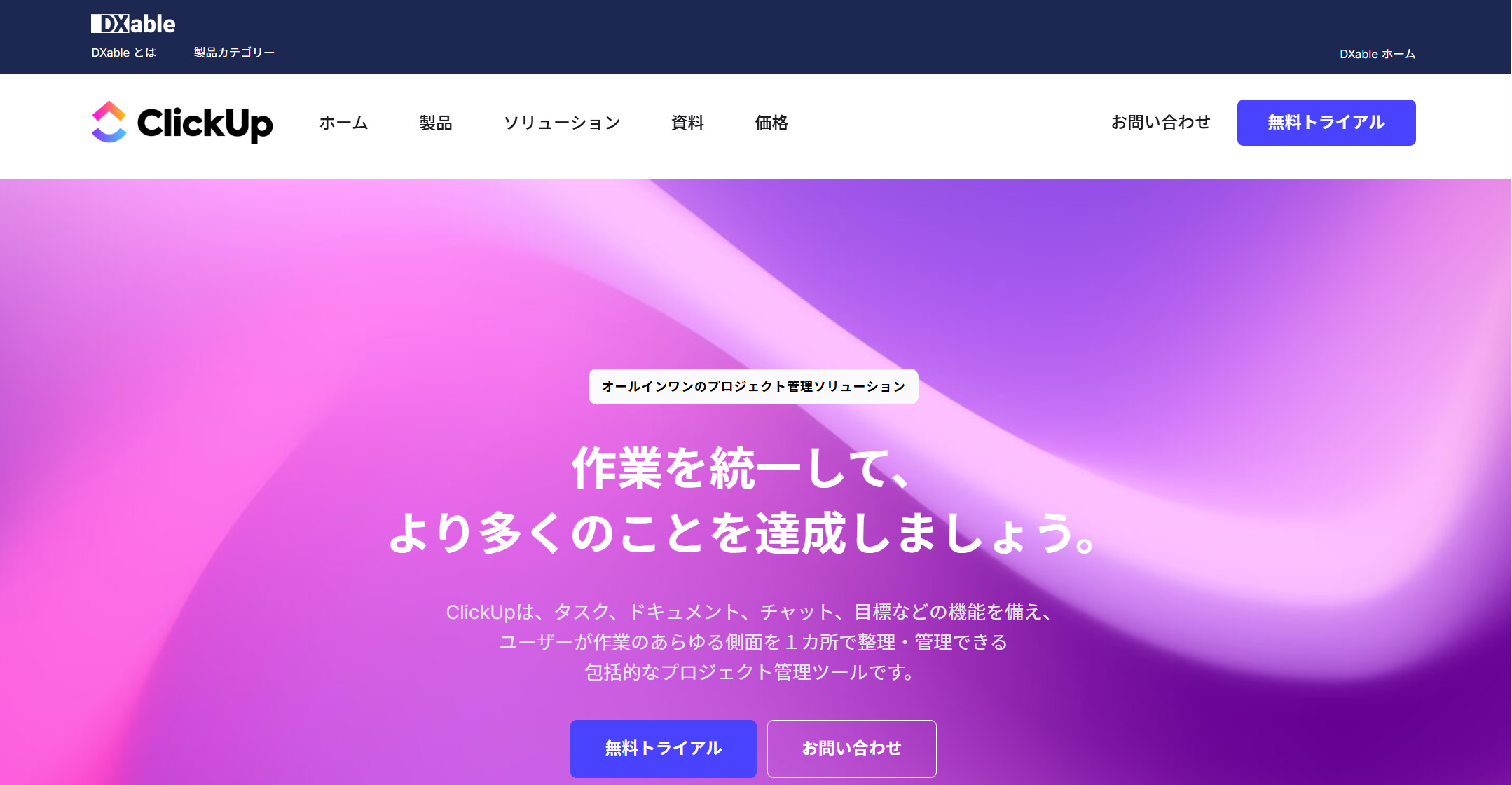
ClickUpはタスク管理やプロジェクト管理の柔軟性が高く、リストビュー・ボードビュー・カレンダービューなど多彩な表示形式を切り替えて使えます。しかし、その自由度の高さゆえに、使い続けるうちに「フィルターが複雑になってタスクが見えない」「保存ビューが増えすぎて混乱する」といった悩みを抱える人も少なくありません。
本記事では、ClickUpのビュー設定が複雑化してしまったときに、簡単にリセットして整理する方法と、再び混乱しないための運用術を詳しく解説します。
AIレーダーチャートによるClickUpの評価
なぜClickUpのビュー設定は複雑化しやすいのか
ClickUpはプロジェクト単位で複数のビューを作成でき、さらにフィルター・ソート・グループ化・列表示を自由にカスタマイズできます。この柔軟性は魅力ですが、次のような要因で複雑化しやすくなります。
- フィルター条件の重複:担当者やステータス、期限などの条件を複数設定してしまい、本来見えるはずのタスクが非表示になる
- 保存ビューの乱立:プロジェクトごとに用途別のビューを作りすぎて、どれを使えばいいか迷う
- メンバーごとの設定差:チームメンバーがそれぞれ異なるビューを使用し、情報共有に支障が出る
- 表示形式の切り替え疲れ:リスト・ボード・カレンダーなどを頻繁に切り替えるうちに、どの形式が正しいのかわからなくなる
こうした状況を放置すると、タスク管理の効率が落ち、ClickUpの導入効果が半減してしまいます。
ビュー設定をリセットする方法
1. 一時的なビューリセット
現在のビュー設定を初期状態に戻すには、ビュー右上にある「…(その他のオプション)」から**「ビューをリセット」**を選びます。これで並び順や列表示、フィルターなどがデフォルトに戻ります。この方法は保存されていないビューにも使え、すぐに元のシンプルな状態を確認できます。
2. 保存ビューの整理・削除
保存ビューが増えすぎると混乱のもとになります。不要なビューはタブを右クリックして**「削除」**を選び、頻繁に使うビューだけを残しましょう。
削除前に内容を確認して、本当に必要かどうかを判断することが重要です。
3. フィルターとソート条件をクリア
フィルターやソート条件が残っていると、意図しないタスク非表示の原因になります。ビュー右上のフィルターメニューから**「すべてクリア」**を選び、全タスクを表示できる状態に戻します。まずは何も条件をつけずに一覧を確認し、その上で必要な条件だけを再設定すると混乱が減ります。
複雑化を防ぐための運用ポイント
チーム共通のデフォルトビューを設定
ClickUpではビューを「デフォルト」に設定できるため、チーム全員が同じ表示で作業できるようになります。
例)
- 案件管理:ボードビュー(ステータス別)
- 日次タスク管理:リストビュー(期限順)
これにより、情報の見え方が統一され、進捗の把握がスムーズになります。
ビューの命名ルールを統一
保存ビューの名前を「用途+条件」で統一すると迷いが減ります。
例)
- 「全タスク(期限順)」
- 「担当者別(進行中のみ)」
誰が見ても内容がわかる命名にしておくことで、チーム内での混乱を防げます。
ビュー数を最小限に抑える
1つのプロジェクトで利用するビューは3〜5種類程度にとどめるのが理想です。
あまり使わないビューは一時的に削除し、必要になったら作り直すほうが整理された状態を保てます。
テンプレートと定期整理の活用
テンプレートビューを作成
新しいプロジェクトを立ち上げるたびにビューをゼロから設定すると、条件がバラバラになりがちです。あらかじめテンプレートビューを作成し、そこから複製することで、統一感を保ちながら効率的に管理できます。
定期的なビュー棚卸し
月1回、プロジェクト内のビューを確認し、使っていないビューや古い条件のものを削除します。この「棚卸し習慣」をチーム全体で行うことで、常に整理された状態を維持できます。
自動化でビューの整理をサポート
ClickUpのAutomation機能を使えば、ステータスや担当者の変更を自動化でき、ビュー内の表示が常に最新に保たれます。例えば、ステータスが「完了」になったタスクを自動でアーカイブすれば、ビュー内の情報がスッキリし、手動整理の手間が減ります。
まとめ
ClickUpのビュー設定は便利な反面、フィルター・ソート・保存ビューが増えると複雑化しやすいのが難点です。
リセット手順は以下の3ステップでシンプルに解決できます。
- ビューをリセットして初期状態に戻す
- 不要な保存ビューを削除する
- フィルターとソート条件をクリアする
さらに、チーム共通のデフォルトビュー設定、命名ルールの統一、テンプレート活用、定期的な棚卸しを組み合わせることで、ClickUpを常に見やすく効率的な状態に保てます。
整理されたビューは、業務のスピードと正確さを大きく向上させる武器になります。


